Пополняя свои линейки все новыми и новыми планшетными устройствами, корейская компания Samsung уже не следит за качеством сборки и составом комплектующих. Таким вот способом скорей всего появился знакомый всем девайс – Galaxy Tab 2. В начале речь пойдет об дизайне и технических характеристиках, а под конец поднимется тема, как подключить планшет samsung galaxy tab 2 к интернету.
Параметрические характеристики
- Операционная система: в начале была Андроид 4.0, но в этом году появилось обновление до 4.2
- Экран: покрыт защитным стеклом, 10,1 дюймов диагональ, низкое разрешение – 1280х800 пикселей, поддержка до 10 прикосновений
- Внутренняя и оперативная память: 16 Гб и 1 Гб
- Дополнительная память: карта памяти до 32 Гб
- Микропроцессор: двуядерный процессор с тактовой частотой 1000 ГГц
- За графику отвечает контроллер: на чипе PowerVR SGX 540
- Видеосъемка: тыловая камера — 3МП, фронтальная – 0,3 МП
- Подключения к ресурсам сети через: Wi-Fi и 3G
- Дополнение: компас, датчик света, гироскоп, акселерометр
- Передача данных и синхронизация: Bluetooth
- Масса составляет: 0,588 килограмм
- Габариты девайса: 256,6х175х9,7 миллиметров
К дополнению, через переходники есть возможность подключить внешние устройства.
Внешнее очертание и сборка
Данная модель имеет серые оттенок корпуса, на лицевой панели окантовка экрана черная.
Samsung Galaxy Tab 2 10.1 в 2022 году!

Уже привычная серебристая вставка по периметру, два симметричных динамики, скрытые под сеточкой, а в верхней части дополнительная камера и датчик освещенности, как говорилось — дисплей имеет специальное стекло для защиты от царапин.

Перевернув девайс на обратную сторону, можем видеть глазок главной камеры, еще одну эмблему, и другую производственную информацию.
Клавиши и слоты
Для зарядки и подключения к внешним устройствам используется фирменный порт от Samsung, который находится на нижней грани, рядом же имеется микрофон для связи.

Для управления громкостью и включения/выключения девайса, следует воспользоваться верхней частью корпуса. Там же имеется слот для внешних карт, слот для сим-карты, и универсальный звуковой разъем.

Сборка
Собирали данное устройство не очень качественно – это покажет сразу после нескольких месяцев эксплуатации, даже если его не ронять и не ударять.

На изображении выше выделены места, где очень часто отходит пластик. В частности, возле зарядного разъема под надписью Samsung отходит серебристая окантовка за счет постоянно включения и отключения зарядного устройства.
Комплектация сенсорного гаджета
Еще одним недостатком не только данного девайса, но и всей линейки – это слабая комплектация, которая включает:
- Планшет
- Переходник для ПК
- Зарядное устройство со съемной вилкой
- Документация

Подключение к различным сетям
Далее затронем тему подключения планшета к различным сетям, например:
- Беспроводные точки
- Мобильные подключения
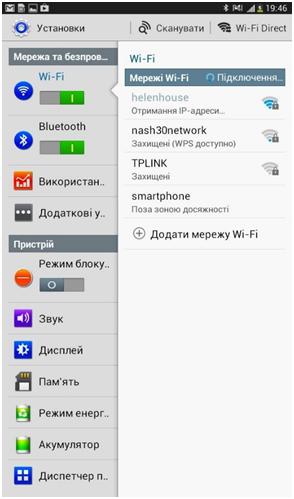
Перед нами интерфейс обновленной системы до версии 4.2. Переходим к Wi-Fi пункт меню – сети и беспроводные подключения. Переводим переключатель в рабочее состояние, и выбираем точку из списка в правом окне. По необходимости вводим пароль и пользуемся ресурсами Интернета.
Настройка модуля 3G
Перед переходом к пункту – дополнительные настройки, следует вставить сим-карту в слот на верхней грани.
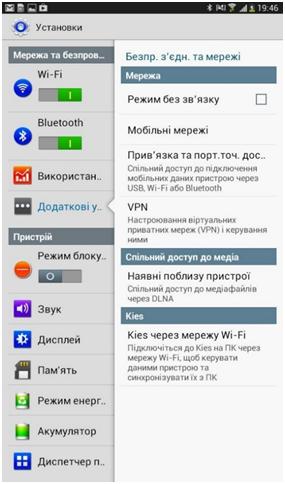
Пункт меню Дополнительные настройки
В окне справа выбираем и переходим – мобильные сети.
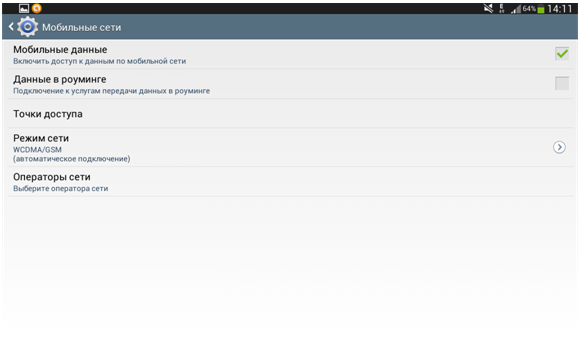
Переход в Данные в сети
В первую очередь ставим галочку, чем разрешаем передачу данных по сети – автоматически и следуем к точкам доступа. В открытом окне создаем новое подключения, через вызов дополнительной панели.
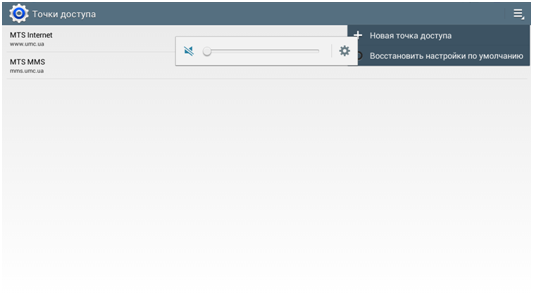
Дополнительная панель настроек 3G
Как только вы создали новую точку, перед вами появится стандартный шаблон для любых точек подключения.
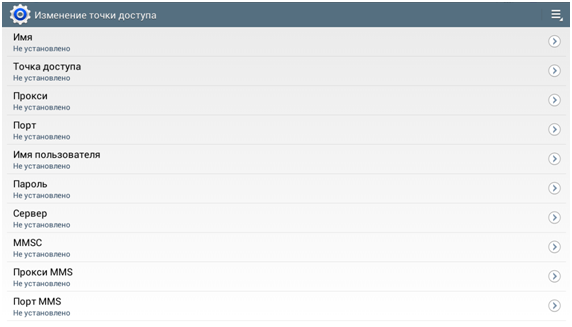
Все приведенные поля должны быть заполнены в соответствии с правилами вашего сотового оператора. Информацию можно либо взять на сайте оператора, либо заказать их на сайте, либо с девайса отправить сообщения на соответствующий номер, и также получить автоматические настройки.
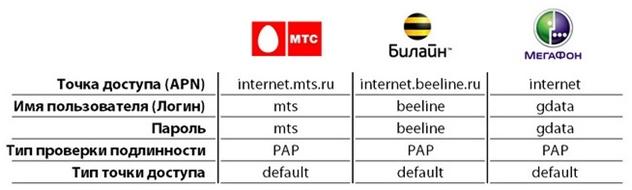
Данные для настройки 3G
Для упрощения можете воспользоваться выше приведенной подсказкой и заполнить поля, после введения сохранить ее и обязательно перезапустить работу гаджета.
Установка новой ОС
Не смотря на то, что девайс получил обновленную версию операционной системы без каких-либо вмешательств во внутренность, мы в общих деталях расскажем, как проводить обновление прошивки в ручную.
И так для начала следует скачать такие приложения:
- Программу Odin
- Samsung USB Drivers – для установки драйверов
- Образ прошивки с оф сайта или сторонних ресурсов
Потом зарядить планшет, сделать резервные копии всей информации, удалить программу KIES, если такова имеется.
Обязательно установить драйвер на планшетный ПК и установить программу Odin.
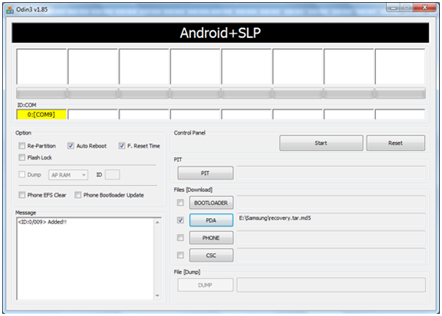
Программа для прошивки
Теперь запускаем программу (без планшета) и выбираем образ прошивки, который ранее был скачанный. Выбирать следует через кнопку – PDA. Берем сенсорное устройство и выключаем, после чего зажимаем клавиши Power и sound down, после вывода предупреждения нажимаем на увеличение звука и подключаем к компьютеру.
Если Вы до этого сделали все правильно – один из портов закрасится в желтый цвет, как показано выше, нажимаете на старт и ждем окончания процесса установки; надпись над портом – PASS уведомит, что процесс окончен, и можно отключать таблетный компьютер.
В противно случае, когда порт красный, следует переустановить драйвера и еще раз повторить выше изложенную инструкцию.
Важно знать, в процессе установки планшет не трогать, ничего не клацать и на компьютере, рекомендуем подождать до окончания.
Установки Root
Как в случаи обновления прошивки, так и в случаи получения Root используем одну программу. Также устанавливаем драйвера, если не были установлены. Только теперь, скачанный образ по ссылке перекидываем в корень памяти вашего устройства:
А по данной ссылке, скачиваем ломанный рековери, который устанавливает через Odin:
После выбора образа, выключаем устройство и зажимаем POWER и sound вверх, после появления предупреждения нажимаем громкость минус и синхронизируем с компьютером, после нажимаем на старт. Как только появилась надпись – отключаем и резко жмем на POWER до полного выключения.
Теперь нажимаем sound down и POWER, входим в рековери, и подтверждаем звуком уменьшения. Используя клавиши громкости, перемещаемся по пунктам меню и выбираем — Install zip from sdcard, в окне ищем сброшенный ранее образ с правами, выбираем и ждем. Далее следуем к — reboot system now и перезапускаем устройство.
Ждем полной загрузки девайса и устанавливаем программу SuperSU (скачиваем с интернет-магазина), и пробуем преимущества суперправ пользователя.
Видеообзор сенсорной таблетки gt p5100
Источник: planshetuk.ru
Официальная прошивка для самсунг таб 2 5100
Здравствуйте, дорогие посетители этого ресурса! Уже давно я ничего не писал, так как было много дел, плюс учеба и т. д. Но вот последние дни мой Galaxy Tab 2 7.0 начал «тормозить» не на шутку. Попытался обновить Android, но в процессе обновления возникла ошибка, скорее всего это связанно с наличием у меня Root-прав. Возникла идея взять и сменить прошивку, а заодно и написать сюда.
До это момента, более года, у меня была установлена ОС Android Ice Cream Sandwich 4.0.1. Работала она нормально и мне нравилась, но стабильность когда-то да проходит. Так как все же собрался сменить прошивку, то решил уже установить последнюю версию для Galaxy Tab 2 — Jelly Bean 4.2.2.
И так, скачать последнюю версию можно на сайте 4pda.ru . Обязательно смотрите, чтобы это была статья с названием «Samsung Galaxy Tab 2 7.0 — Прошивка, GT-P31XX». Затем откройте «Официальные прошивки» => «Jelly Bean 4.2.2» => «GT — p311x» как показано на рисунках ниже.


Среди доступных 2-х Британских версий прошивки, я отдал предпочтение прошивке «4.2.2 for 3110 BTU (mod by Talich52)», так как она уже имеет Root-права, и дополнительно их взламывать не нужно будет. Но тем, кто все же взял чистую, не модифицированную прошивку, и желает установить Root-права, то как это сделать я предлагаю почитать .

После того как Вы закачаете zip-архив с прошивкой, процедура прошивки разделяется на 2 способа (я лично предпочитаю первый способ).
1-й способ прошивки планшета Galaxy Tab 2 7.0
1. Вам нужно скачать программу Odin для Samsung.
2. Разархивировать архив с прошивкой в созданную Вами папку на Вашем компьютере.
3. Разархивировать архив с Odin`om в созданную Вами папку на Вашем компьютере.
4. Отсоединить планшет от компьютера.
5. Выключить планшет.
6. Чтобы удалить все данные (стереть кэш) Вам нужно зажать клавишу включения и клавишу увеличения громкости одновременно до появления окна приветствия Samsung. Затем выполнить «wipe data/factory reset» и «wipe cache partition».
7. Зажать клавишу включения и клавишу уменьшения громкости одновременно до появления окна приветствия Samsung.
8. Перед Вами откроется окно следующего типа:
Warning!! — — — — — — — — A custom OS can cause critical problems in phone and installed applications. If you want to download a custom OS, press the volume up key. Otherwise, press the volume down key to cancel. — — — — — — — — Volume up: Continue Volume down: Cancel (restart phone) Вам нужно нажать клавишу увеличения громкости.
9. Далее перед Вами откроется окно загрузки, здесь ничего нажимать не нужно.
10. Открываем на компьютере программу Odin от имени администратора.

11. Нажимаем в Odin на клавишу «PDA» и затем выбираем файл с прошивкой.
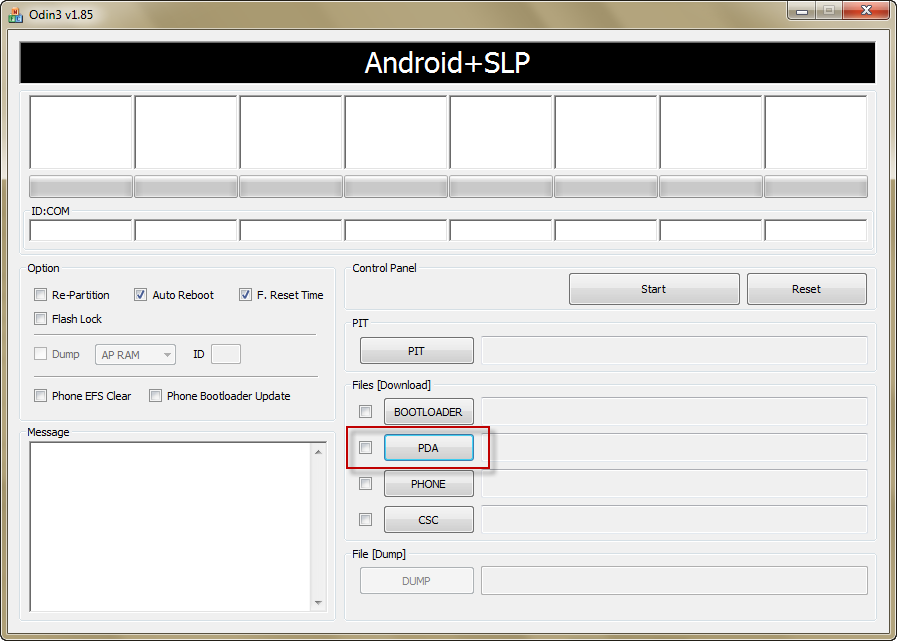


12. Подсоединим планшет с помощью usb-кабеля к компьютеру и ждем окончания установки драйверов.
13. Далее проверяем загорелось ли поле «ID:COM» желтым. Если да, то нажимаем «START»
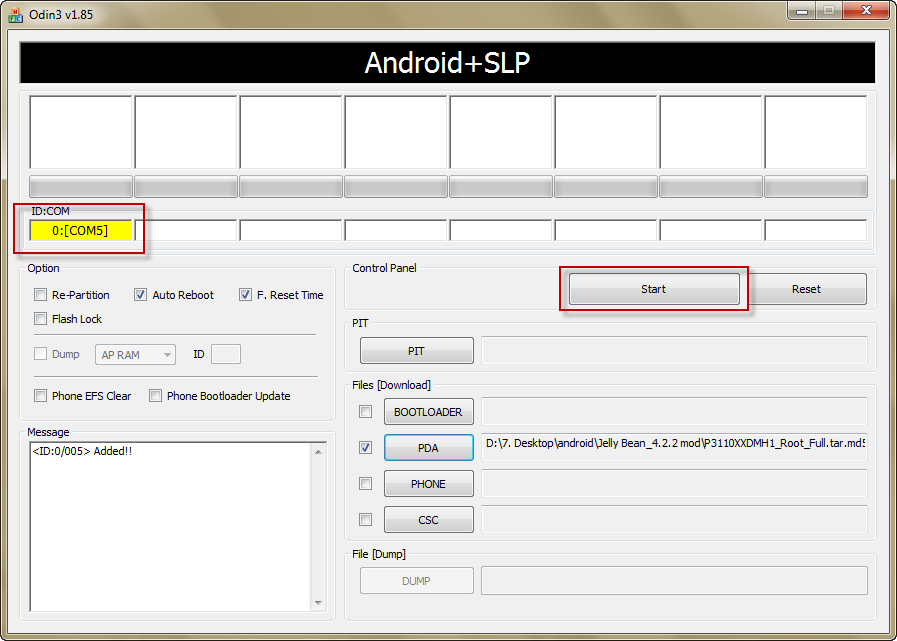
14. Ждем окончания установки, в процессе которой планшет будет несколько раз перезагружаться.
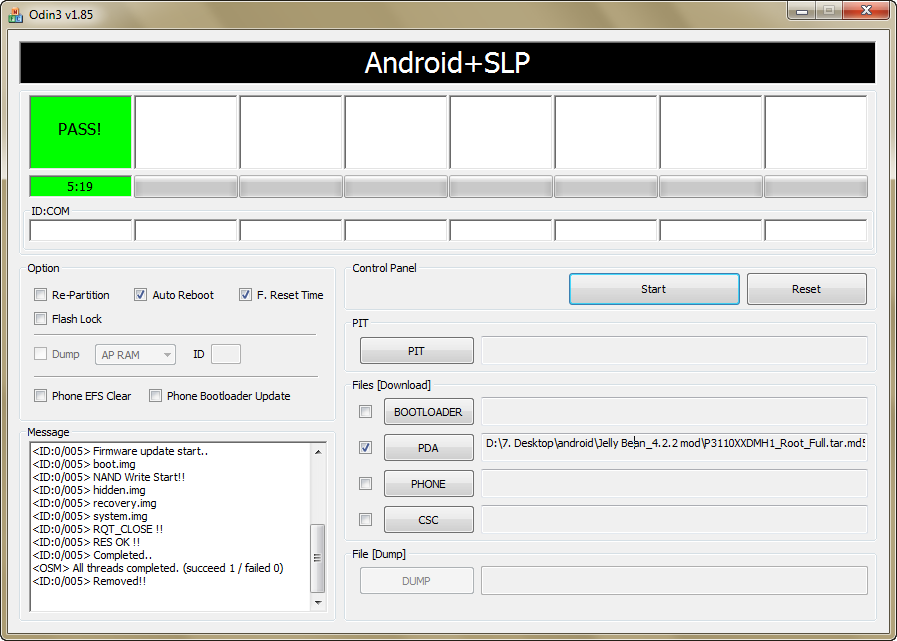
15. После того, как планшет включится достаточно на него установить только приложение «Paragon NTFS , чтобы девайс понимал флэш-карты с файловой системой NTFS.
16. Вот и всё! =)
2-й способ прошивки планшета Galaxy Tab 2 7.0
1. Скопировать архив с прошивкой в корень SD-карты планшета.
2. Отсоеденить планшет от компьютера.
3. Выключить планшет.
4. Зажать клавишу включения и клавишу увеличения громкости одновременно до появления окна приветствия Samsung.
5. Чтобы удалить все данные (стереть кэш) Вам нужно выполнить «wipe data/factory reset» и «wipe cache partition».
6. Затем выполнить «install zip from sdcard».
7. Найти на карте архив с прошивкой и выполнить установку с него.
8. Дождаться окончания установки.
9. Взлом Root-прав можно произвести руководствуясь статьей » «.
10. На этом все.
p.s. Если данные не очищать, то произойдет обновление системы, а все Ваши программы и данные не сотрутся.
Успехов Вам в этом деле!
Предупреждение! После прошивки устройства все ваши данные с внутренней памяти — сотрутся, поэтому чтобы сохранить свои контакты, настройки и приложения, сначала сохраните с планшета все данные.
Установка системы способом CWM Recovery 1. Зарядите прошиваемый планшет минимум на 80% . 2. Сохраняем с флешки, симкарты и памяти планшета все данные которые нельзя терять. Симку (если есть) можно вытащить. 3.
Помещаем необходимую прошивку в память планшета. Файл прошивки должен иметь формат архива zip . Подобрать и скачать прошивку можно . 4. На всех планшетах Samsung стоит Рекавери от производителя, поэтому меняем его на ClockWorkMod Рекавери . Делаем это по такой инструкции: Установите на планшет приложение из Google Play. Зупустите его и предоставьте Root права.
Если рутправ на планшете нет, получаем их по .  В списке опций выберите пункт «CWM Recovery».
В списке опций выберите пункт «CWM Recovery».  Затем приложение покажет список доступных Рекавери. В примере Rashr показала 2 варианта: ClockworkMod с поддержкой нажатий на экран и классический вариант (управление осуществляется кнопками громкости и питания).
Затем приложение покажет список доступных Рекавери. В примере Rashr показала 2 варианта: ClockworkMod с поддержкой нажатий на экран и классический вариант (управление осуществляется кнопками громкости и питания).
 Появится запрос на загрузку. Нажмите «Yes».
Появится запрос на загрузку. Нажмите «Yes».  Затем начнется загрузка образа CWM Recovery для планшета.
Затем начнется загрузка образа CWM Recovery для планшета.  Появится уведомление, что прошивка прошла успешно и теперь у вас установлено модифицированное рекавери. Сразу заходим в него, для этого нажмите «Yes».
Появится уведомление, что прошивка прошла успешно и теперь у вас установлено модифицированное рекавери. Сразу заходим в него, для этого нажмите «Yes».
 Готово. Если у вас уже было установлено ClockworkMod Рекавери, тогда просто входим в него посредством зажатия на 3-5 секунд любой из комбинаций: — Громкость вверх + кнопка включения — Громкость вниз + кнопка включения — Громкость вверх/вниз + кнопка включения + «Домой» — Громкость вверх + громкость вниз + кнопка включения 5. Движение в меню Рекавери осуществляется при помощи кнопок громкости, а подтверждение выбора кнопкой включения. Перед установкой прошивки необходимо сначала сделать сброс настроек. Поэтому в меню выберите пункт wipe data/factory reset .
Готово. Если у вас уже было установлено ClockworkMod Рекавери, тогда просто входим в него посредством зажатия на 3-5 секунд любой из комбинаций: — Громкость вверх + кнопка включения — Громкость вниз + кнопка включения — Громкость вверх/вниз + кнопка включения + «Домой» — Громкость вверх + громкость вниз + кнопка включения 5. Движение в меню Рекавери осуществляется при помощи кнопок громкости, а подтверждение выбора кнопкой включения. Перед установкой прошивки необходимо сначала сделать сброс настроек. Поэтому в меню выберите пункт wipe data/factory reset .

6. Далее просто подтвердите, что вы согласны сделать сброс: Yes – Wipe all user data .

7. Теперь в главном меню Рекаверии выберите install zip .

8. После этого выберите Choose zip from /sdcard .

9. Перейдите к папке в которую вы сохранили zip файл прошивки и выберите его.

10. Появится запрос на подтверждение действия. Выберите Yes – Install… .

11. Начнется процесс установки прошивки и в конце появится надпись Install from sdcard complete . Прошивка закончена. Возвращаемся в главное меню CWM Recovery и перезагружаем планшет. Для этого выбираем reboot system now .

12. Готово. Начнется загрузка планшета с уже установленной прошивки. Другие материалы Официальная прошивка CyanogenMod 11 для Samsung GT-P5100 Galaxy Tab 2 10.1 с Android 4.4.x KitKat
CyanogenMod 11 — это версия ОС Android, модернизированная сторонними разработчиками. Cyanogen зачастую предлагает более актуальную версию Android, чем производители смартфонов. Кроме того, в прошивке есть некоторые уникальные функции, улучшающие опыт использования устройства. .
Изображения прошивки:

Часто задаваемые вопросы:
Действует ли гарантия на планшет с кастомной прошивкой?
При установке кастомной прошивки вы лишаетесь гарантии. Как правило, установив оригинальный рекавери, прошивку и обнулив счетчик кастомных прошивок, гарантия остается.
Инструкция по установке прошивки:
Правила прошивки:
— Внимательно и четко следуйте инструкциям, все шаги должны выполняться строго так, как указано и с приложенными файлами или ссылками
— При наличии вопросов, пожалуйста воспользуйтесь разделом » «, задав вопрос через » «)
продолжение правил.
Устанавливать прошивку можно только на ту модель, которая указана в описании, модель должна совпадать вплоть до каждой цифры и буквы
— Все, что вы делаете со своим смартфоном, Вы делаете на свой страх и риск! Соответсвенно, автор не несет ответственности за отрицательный результат!
— Убедитесь в достаточности места для создания резервной копии и установки прошивки!
— Зарядите смартфон минимум на 50%
— Во время прошивки Ваш гаджет должен лежать неподвижно, лучше даже не дышать!
— Если где то сомневаетесь, прочитайте еще раз!
— Если у Вас не получилось, повторите прошивку повторно, еще раз прочитав инструкцию!
Установка прошивки проверялась на файлах указанных ниже для скачивания, применять другие файлы вы можете на свой страх и риск!
Обновление прошивки
0. Для обновления с предыдущей версии CyanogenMod 11, необходимо выполнить только пункт 9.2, если:
— у Вас установлена последняя версия TWRP рекавери
— текущая версия CyanogenMod 11 от аналогичного разработчика (в данном случае официальная, от Cyanogen)
Необходимые файлы:
1. Создать папку в корне жесткого диска с английскими буквами или цифрами (например: C:p5100)
2. Загрузить в созданную папку все необходимое для прошивки по ссылкам ниже (скачивать рекомендуется самые последние версии)
— pa-gapps (Скачать любой на выбор, отличаются набором приложений, таблица в спойлере)
Различия Gapps

3. Скопировать необходимые файлы в память устройства
Подключить планшет к компьютеру
Копируем во внутреннюю память или на карту памяти:
Прошивку cm-11-xxxxxxxx-NIGHTLY-p5100.zip
Набор гугл приложений pa-gapps-xxxxx.zip
Подготовка к прошивке:
4. Отключить лишнее на компьютере:
Если у вас установлена программа Kies, то у вас есть 2 варианта:
— Удалить Kies
— Зайти в диспетчер приложений (ctrl+alt+del) и завершить все процессы где написано Kies
Если у вас есть антивирус — отключите его
5. Установить программы необходимые для прошивки:
Установить драйвера Samsung USB Driver for Mobile Phones
Распаковать Odin PC (Извлечь здесь/Extract Here)
Установка кастомного рекавери:
6. Перевести Galaxy Tab 2 10.1 в Download Mode:
Полностью выключить планшет, должно все погаснуть.
Зажать одновременно три клавиши Громкость вправо + Питание до появления заставки
Появится предупреждение нужно нажать «Громкость влево «
7. Установить кастомное рекавери:
Запустить Odin3 (.exe), он должен находится в одноименной папке
Оставить галочку только на чекбоксе «F. Reset Time «
Нажать на поле PDA и найти файл рекавери в формате.md5 или.tar, который был сохранен в папку p5100 (twrp-x.x.x.x-p5100.tar)
Подключить планшет оригинальным кабелем к компьютеру, первое поле ID:COM загорается синим
Если все предыдущие пункты сделаны, жмем «Start»
После успешного завершения вы увидите надпись «PASS!»
Отключите планшет от компьютера
Установка прошивки:
8. Перевести смартфон в режим recovery
Зажмите одновременно три клавиши «Громкость влево + Питание» до появления начальной заставки-надписи «Samsung + имя модели на черном фоне» > Ждем загрузки рекавери
9. Установка прошивки через TWRP рекавери:
9.0. Сделать (в случае чего можно всегда будет полностью восстановить прошлую систему)
— Backup ->
— Swipe to Back Up ->
— Домой (Левый нижний угол)
9.1. Сделать вайп:
— Wipe -> Swipe to Factory Reset (Провести вправо для подтверждения) -> Back -> Назад (Правый нижний угол)
9.2. Установить прошивку:
— Install -> вверху выбираем память телефона или карту памяти (где лежит файл прошивки) -> находим архив с прошивкой cm-11-xxxxxxxx-NIGHTLY-p5100.zip -> Swipe to Confirm Flash (Провести вправо для подтверждения)
— После завершения установки ->
— Home (Для продолжения установки и выход в главное меню)
— Reboot System (Если вы обновляетесь на новую версию cm11, для перезагрузки в систему)
9.3. Установить набор приложений:
— Install -> находим архив pa-gapps-xxx.zip -> Swipe to Confirm Flash (Провести вправо для подтверждения) -> Reboot System
10. Загрузка планшета после прошивки
— Если все сделано правильно у вас появится анимация загрузки Cyanogenmod 11 и далее уже загрузится сам аппарат с новой прошивкой. Загрузка занимает больше времени чем обычно!
Пошаговая инструкция
Как прошить планшет Samsung Galaxy Tab 2
Идея прошить планшет мне пришла после его обновления, проще говоря мой любимый Samsung Galaxy Tab 2 стал просто тупым, при большой нагрузке просто тупо зависал и часов 10 пока не разрядится висел на одной картинке и так, как Hard Reset кнопка отсутствует перезапустить возможности никакой нет. Короче огорчал основательно. Вообще конечно причин для прошивки может быть много и раз вы здесь значит вам не стоит объяснять их все.
И так начнем с самого начала, что нам для этого понадобиться.
- SAMSUNG USB Driver for Mobile Phones v1.5.33.0 ()
- Сама прошивка Samsung Galaxy Tab 2 ()
- Программа для прошивки Odin ()
- Первое что мы делаем это ставим драйвер SAMSUNG USB (под номером 1) на наш компьютер.
- Далее устанавливаем Odin (под номером 3)
- Теперь самое главное переводим планшет в режим загрузки с помощью верхних двух кнопок 1+3 , удерживая их одновременно несколько секунд (смотрим картинку ниже)
- Далее после того как появиться менюшка, жмем кнопку 2 с картинки выше (последовательность в картинках ниже).

- Вот такое окошко откроется, это как раз то что нужно

- Ну вот у нас все готово к прошивке Samsung Galaxy Tab 2 GT-P5100
- Берем USB кабель подключаем наш планшет к компьютеру
- Открываем программу Odin , которую мы ранее установили
- Программа должна определить порт к которому подключено наше устройство (на картинке ниже обведено красным)

- Теперь осталось указать путь к самой прошивке. Так как у меня прошивка сервисная многофайловая в архиве несколько файлов и нужно указать путь ко всем. Обратите внимание на название файла оно как правило совпадает с названием кнопок. Самый большой файл укажите в PDA , туда же указывать путь если у вас в архиве всего один файл.
- Зеленая шкала на картинке показывает процесс загрузки и самая верхняя кнопка в левом углу тоже.
- Когда все готово просто нажимаем кнопку Start и ждем окончания прошивки.
- Далее планшет перезагрузится. дайте ему время загрузиться.
Теперь правила которыми не стоит пренебрегать.
ПЛАНШЕТ ДОЛЖЕН БЫТЬ ЗАРЯЖЕН!
ЕСЛИ ВЫ НЕ УВЕРЕННЫ ЧТО У ВАС ПОЛУЧИТСЯ НЕ СТОИТ НАЧИНАТЬ
ЗНАТЬ МОДЕЛЬ ВАШЕГО ПЛАНШЕТА
Если ранее вы не удачно прошили планшет и он больше не выходит в загрузочное меню и не реагирует на клавишу включения, возможно это прошивка не подошла вашему планшету. Нажмите все три кнопки одновременно и на втором логотипе кнопки как обычно, возможно это поможет войти в нужное меню.
Источник: gikk.ru
Обновление Galaxy Tab 2 7.0 P3100 до Android 4.4.2 PAC-man Custom ROM – Как
Предоставляя вам набор мощных функций от CM 11, AOKP и Paranoid Android, пользовательская прошивка PAC-Man теперь поставляется для Samsung Galaxy Tab 2 7.0 P3100. PAC-Man Android 4.4.2 позволяет легко выбирать между пользовательским интерфейсом телефона KitKat и интерфейсом планшета или гибридом. Получите максимальную отдачу от своего Android-устройства, используя все самые популярные пользовательские ПЗУ. Вот как обновить Galaxy Tab 2 7.0 P3100 до Android 4.4.2 KitKat на основе PAC-man.

PAC-man Android 4.4.2 KitKat:
- Все в одном Rom [Основные функции от PA, AOKP и CM]
- PAC в черном
- Настройки строки состояния
- Настройки панели быстрой настройки
- Настройки уведомлений
- Уведомления о блокировке экрана
- Активный дисплей
- AppBar
- Жест везде
- Скрипты init.d
- Build.prop Моды
- Погода в статусбаре
- Recents RAM Bar
- Тонкие последние
- AOKPs Ленты
- Консоль PAC
- Последняя версия Nightly Builds
- OTA Updates
Необходимые условия для обновления Galaxy Tab 2 7.0 P3100 до Android 4.4.2 PACman:
- Создайте резервную копию всех важных данных на вашем устройстве Galaxy.
- Скачайте и установите драйверы USB для Galaxy Tab 2 7.0 на свой компьютер.
- Включите опцию отладки USB, нажав Меню> Настройки> Приложения. Перейдите и нажмите «Параметры разработчика», чтобы убедиться, что отладка по USB включена.
- Убедитесь, что ClockworkMod или TWRP recovery установлены – загрузите CWM для Tab 2 7.0 отсюда.
- Убедитесь, что ваш Tab 2 7.0 P3110 несет более 70% заряда.
Как обновить Galaxy Tab 2 7.0 P3100 до Android 4.4.2 с PAC-man:
Необходимые файлы: Загрузите PACman отсюда и пакет Google Apps для Galaxy Tab 2 7.0 P3110 на вашем ПК.
- Подключите Galaxy Tab 2 7.0 к компьютеру с помощью USB-кабеля и скопируйте загруженный файл на SD-карту своего планшета. Убедитесь, что вы храните эти файлы в корне SD-карты, а не в каких-либо папках.
- Отключите USB и выключите Galaxy Tab 2. Загрузитесь в пользовательский режим восстановления, одновременно нажимая и удерживая кнопки уменьшения громкости и кнопки питания, пока не появится логотип Samsung. Оставьте кнопки на полсекунды и удерживайте снова. В качестве альтернативы вы можете использовать приложение Quick Boot для перезагрузки устройства Android в режиме восстановления.
- Выполните резервное копирование Nandroid вашего существующего ПЗУ, которое будет восстановлено позже, если это новое ПЗУ не работает или вы хотите вернуться назад. Выберите Резервное копирование и восстановление> Резервное копирование. После завершения резервного копирования перейдите в меню восстановления – очень важный шаг для возврата.
- Теперь выполните полную очистку данных, перейдя к стиранию данных/сбросу к заводским настройкам> Да путь. Следуйте за этим, стирая данные кеша, выбирая очистить раздел кеша. Выполните очистку кэша Dalvik, перейдя в раздел «Дополнительно» и выбрав «Очистить кэш Dalvik».
- Вернитесь в главное меню восстановления и с SD-карты выберите «Install zip from sdcard», затем выберите «zip from sdcard». Найдите пользовательский файл ПЗУ PAC-man Android 4.4.2 с помощью клавиш регулировки громкости и выберите его, нажав кнопку питания. Выберите «Да», чтобы подтвердить установку, и дождитесь успешного завершения установки ПЗУ.
- Повторите вышеуказанный шаг, но выберите Gapps zip file на этот раз для установки на планшет.
- Как только ПЗУ будет успешно прошито, перейдите на +++++ Go Back +++++ и выберите перезагрузить систему сейчас, чтобы загрузить последнюю версию прошивки Android 4.4.2 KitKat.
Это оно! Вы успешно завершили процесс обновления прошивки Galaxy Tab 2 7.0 P3100 до Android 4.4.2 PACman.
Источник: generd.ru